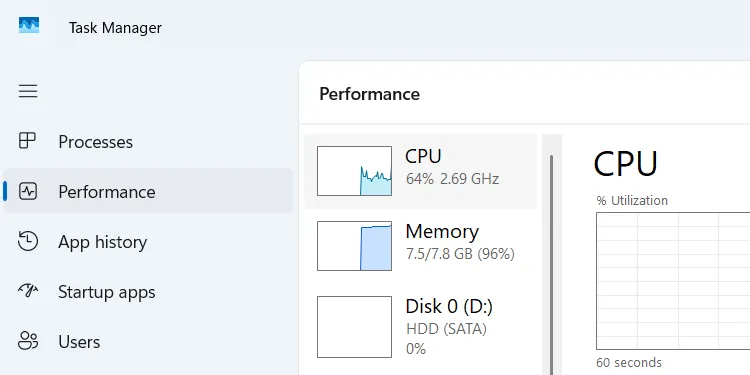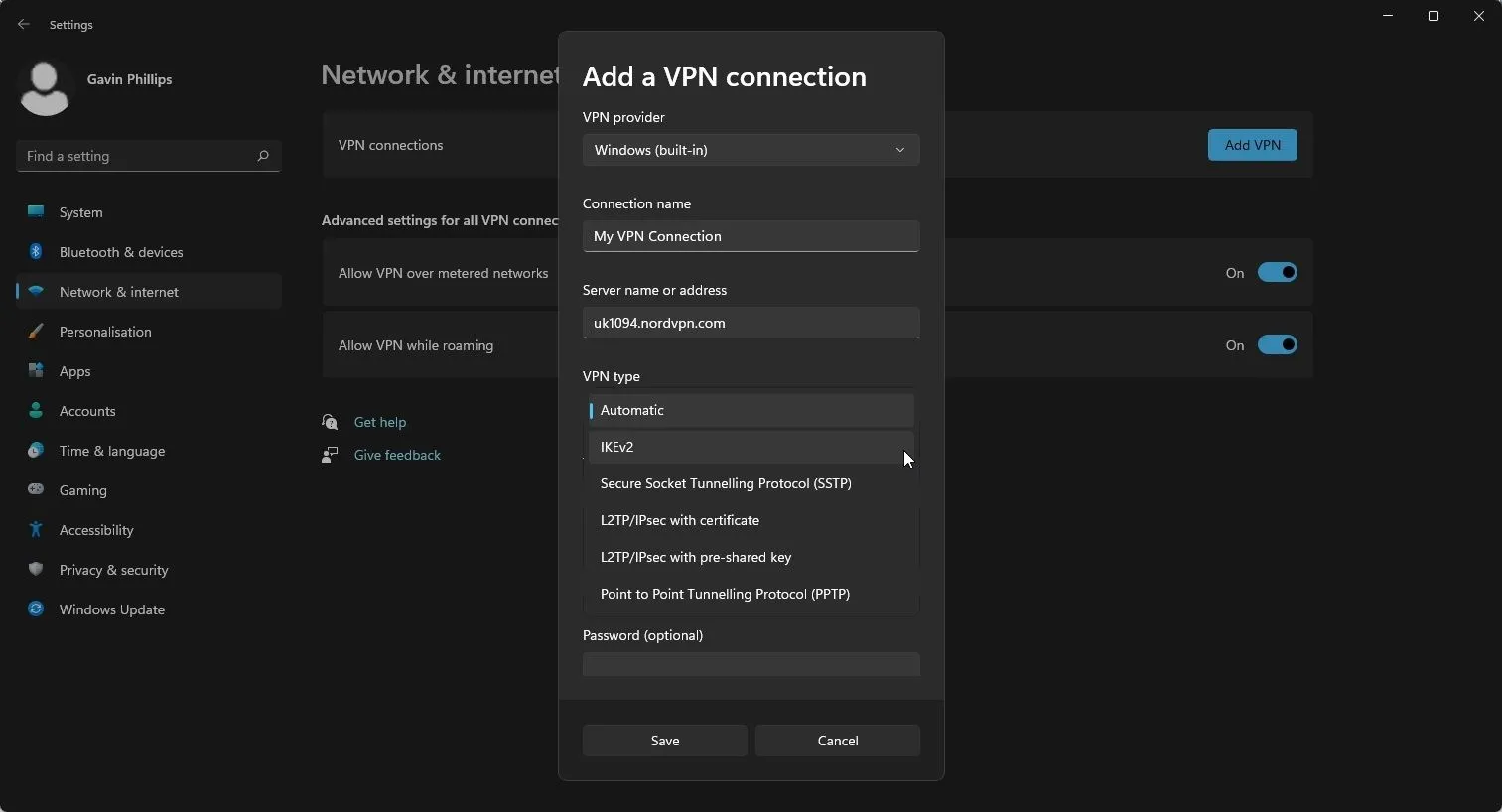Máy tính Windows của bạn thu thập rất nhiều dữ liệu cá nhân. Mặc dù mục đích chính là để nâng cao trải nghiệm người dùng, việc này cũng có thể gây ra những lo ngại nghiêm trọng về quyền riêng tư. Do đó, điều quan trọng là bạn phải nắm quyền kiểm soát dữ liệu của mình và bảo vệ quyền riêng tư bằng cách điều chỉnh các cài đặt Windows quan trọng sau đây:
1. Tắt Dịch Vụ Định Vị
Các ứng dụng trên máy tính Windows 10 hoặc 11 của bạn có thể theo dõi vị trí của bạn. Mặc dù tính năng này hữu ích cho một số mục đích như bản đồ hoặc ứng dụng thời tiết, các ứng dụng khác cũng có thể truy cập thông tin này để theo dõi.
Nếu bạn không thoải mái với việc chia sẻ vị trí của mình, việc tắt dịch vụ định vị trên Windows rất dễ dàng. Để thực hiện, hãy mở ứng dụng Cài đặt và truy cập Quyền riêng tư & bảo mật > Quyền ứng dụng > Vị trí. Sau đó, tắt công tắc Dịch vụ định vị. Hoặc, bạn có thể giữ công tắc này bật và cho phép hoặc chặn quyền truy cập vị trí cho các ứng dụng cụ thể khi cần.
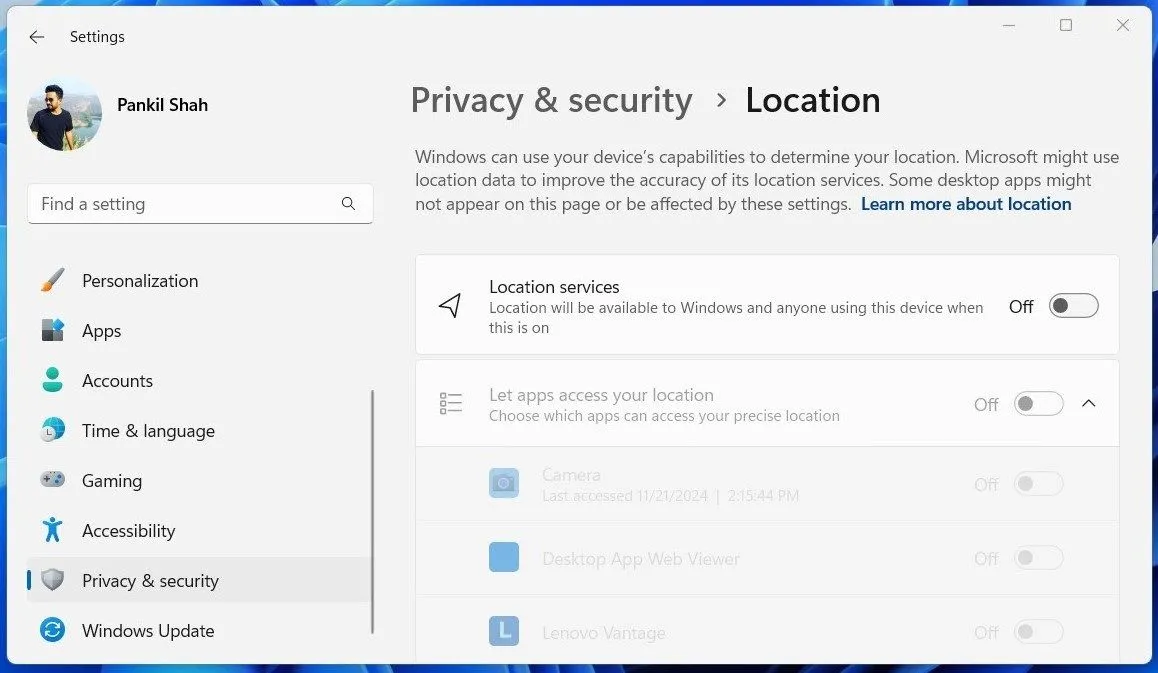 Cài đặt Dịch vụ định vị trong ứng dụng Cài đặt của Windows 11, hiển thị tùy chọn tắt/bật định vị.
Cài đặt Dịch vụ định vị trong ứng dụng Cài đặt của Windows 11, hiển thị tùy chọn tắt/bật định vị.
2. Tắt Theo Dõi Quảng Cáo
Windows gán cho mỗi người dùng một ID Quảng cáo – một mã duy nhất để theo dõi các hoạt động trực tuyến của người đó. Microsoft sau đó sử dụng dữ liệu này để hiển thị quảng cáo cá nhân hóa trên các ứng dụng và dịch vụ. Nếu bạn không muốn gặp những quảng cáo như vậy và muốn bảo vệ quyền riêng tư của mình, bạn có thể dễ dàng tắt tính năng theo dõi quảng cáo trong Windows.
Để làm điều đó, tất cả những gì bạn phải làm là truy cập Cài đặt > Quyền riêng tư & bảo mật > Quyền của Windows > Chung và vô hiệu hóa công tắc Cho phép ứng dụng hiển thị quảng cáo cá nhân hóa bằng cách sử dụng ID quảng cáo của tôi.
Việc tắt theo dõi quảng cáo là một cách đơn giản và hiệu quả để giành lại quyền kiểm soát dữ liệu cá nhân của bạn và giới hạn mức độ Microsoft biết về thói quen trực tuyến của bạn. Mặc dù bạn vẫn sẽ thấy quảng cáo, chúng sẽ không còn được cá nhân hóa nữa.
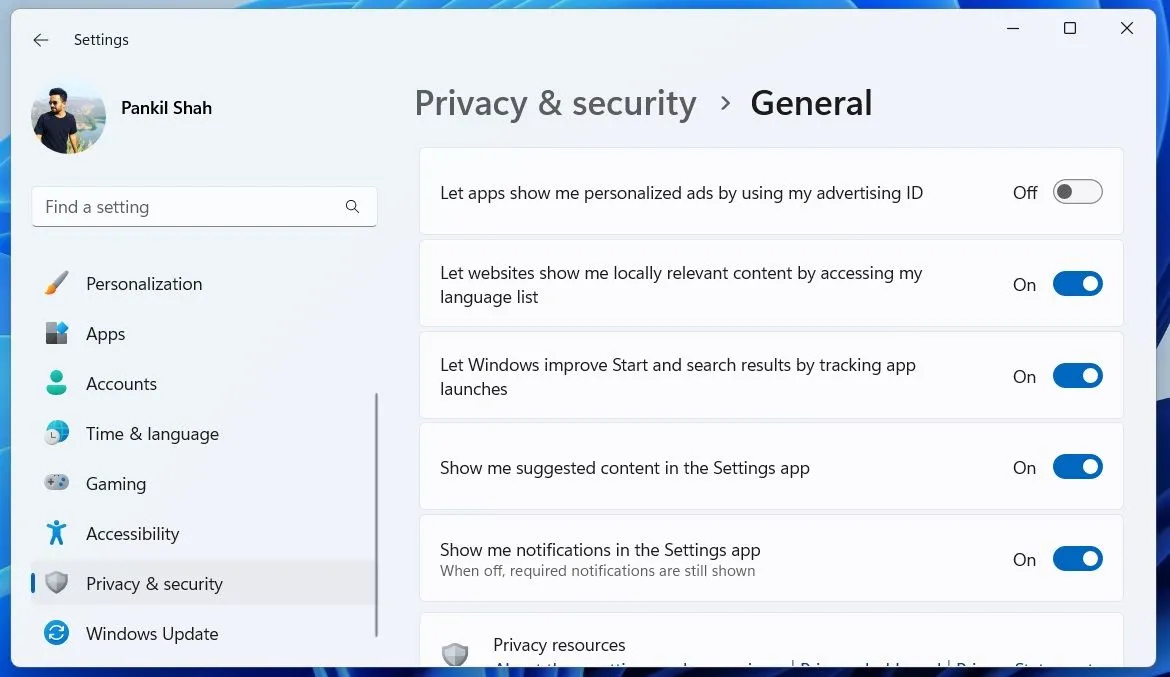 Tùy chọn Theo dõi quảng cáo cá nhân hóa trong menu Quyền riêng tư & bảo mật của Windows 11.
Tùy chọn Theo dõi quảng cáo cá nhân hóa trong menu Quyền riêng tư & bảo mật của Windows 11.
3. Vô Hiệu Hóa Lịch Sử Hoạt Động
Tính năng Lịch sử Hoạt động của Windows theo dõi các hành động của bạn, chẳng hạn như các ứng dụng bạn đã sử dụng, tệp bạn đã mở và các trang web bạn đã truy cập. Nếu bạn không thích ý tưởng về việc các hoạt động của mình bị ghi lại, bạn có thể tắt tính năng này.
Để làm điều này, hãy truy cập menu Quyền riêng tư & bảo mật trong ứng dụng Cài đặt và nhấp vào Lịch sử hoạt động. Sau đó, bạn có thể tắt công tắc Lưu lịch sử hoạt động của tôi trên thiết bị này để vô hiệu hóa tính năng. Ngoài ra, bạn có thể sử dụng nút Xóa lịch sử để xóa dữ liệu hiện có đã được Windows thu thập.
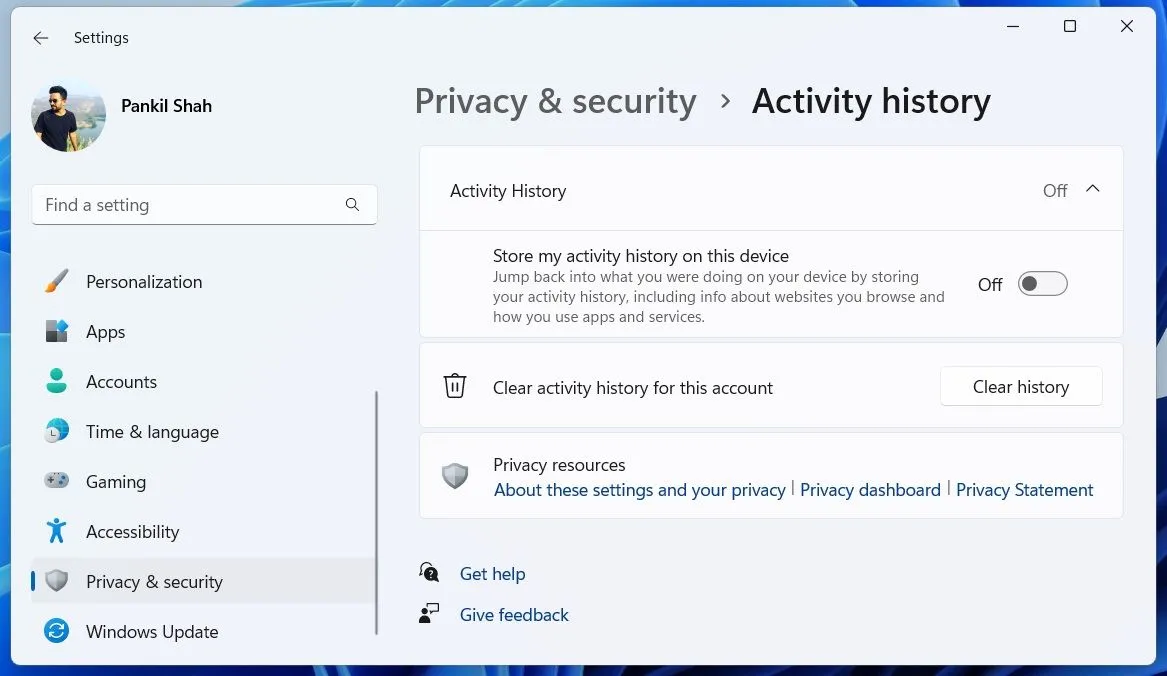 Menu Lịch sử hoạt động trong ứng dụng Cài đặt của Windows 11, với tùy chọn tắt lưu lịch sử.
Menu Lịch sử hoạt động trong ứng dụng Cài đặt của Windows 11, với tùy chọn tắt lưu lịch sử.
4. Tắt Tìm Kiếm Nội Dung Đám Mây và Lịch Sử Tìm Kiếm
Theo mặc định, chức năng tìm kiếm của Windows không chỉ tìm kiếm các tệp cục bộ của bạn mà còn kéo nội dung từ web, bao gồm OneDrive, Outlook và các dịch vụ Microsoft khác mà bạn sử dụng. Hơn nữa, Windows còn lưu giữ hồ sơ tất cả các truy vấn tìm kiếm của bạn, tất cả đều nhằm mục đích cải thiện trải nghiệm tìm kiếm của bạn.
May mắn thay, có thể ngăn Windows kéo kết quả từ đám mây và lưu trữ lịch sử tìm kiếm của bạn. Để làm điều này, hãy truy cập Quyền riêng tư & bảo mật > Quyền tìm kiếm và vô hiệu hóa các công tắc dưới Tìm kiếm nội dung đám mây và Lịch sử. Sau đó, nhấp vào nút Xóa lịch sử tìm kiếm thiết bị để xóa dữ liệu tìm kiếm hiện có.
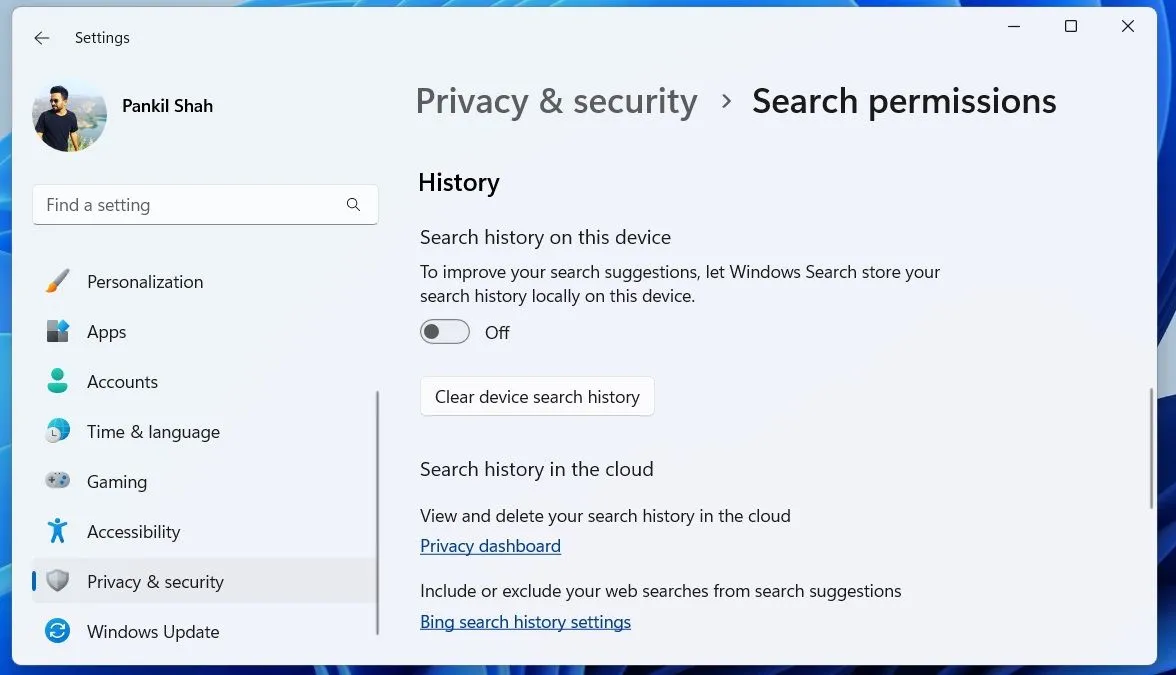 Tùy chọn Lịch sử tìm kiếm và tìm kiếm nội dung đám mây trong Cài đặt Windows 11.
Tùy chọn Lịch sử tìm kiếm và tìm kiếm nội dung đám mây trong Cài đặt Windows 11.
5. Ngăn Windows Gửi Dữ Liệu Chẩn Đoán
Để giúp đảm bảo Windows hoạt động trơn tru và cung cấp trải nghiệm không lỗi, Microsoft thu thập tất cả các loại dữ liệu chẩn đoán từ máy tính của bạn. Dữ liệu này có thể bao gồm chi tiết về việc sử dụng ứng dụng, tương tác tính năng và các lỗi bạn gặp phải. Mặc dù điều này giúp Microsoft cải thiện hệ điều hành của mình, nhưng nó có thể cảm thấy xâm phạm nếu bạn ưu tiên quyền riêng tư.
Mặc dù bạn không thể ngăn Windows thu thập và gửi tất cả dữ liệu, bạn có thể chọn không chia sẻ dữ liệu chẩn đoán tùy chọn với Microsoft bằng cách điều chỉnh cài đặt của mình. Để làm như vậy, hãy truy cập Cài đặt > Quyền riêng tư & bảo mật > Chẩn đoán & Phản hồi > Dữ liệu chẩn đoán và tắt công tắc Gửi dữ liệu chẩn đoán tùy chọn.
Như đã đề cập trong ứng dụng Cài đặt, việc tắt tùy chọn này sẽ không ảnh hưởng đến bảo mật hoặc hiệu suất của thiết bị của bạn – Windows sẽ tiếp tục hoạt động bình thường.
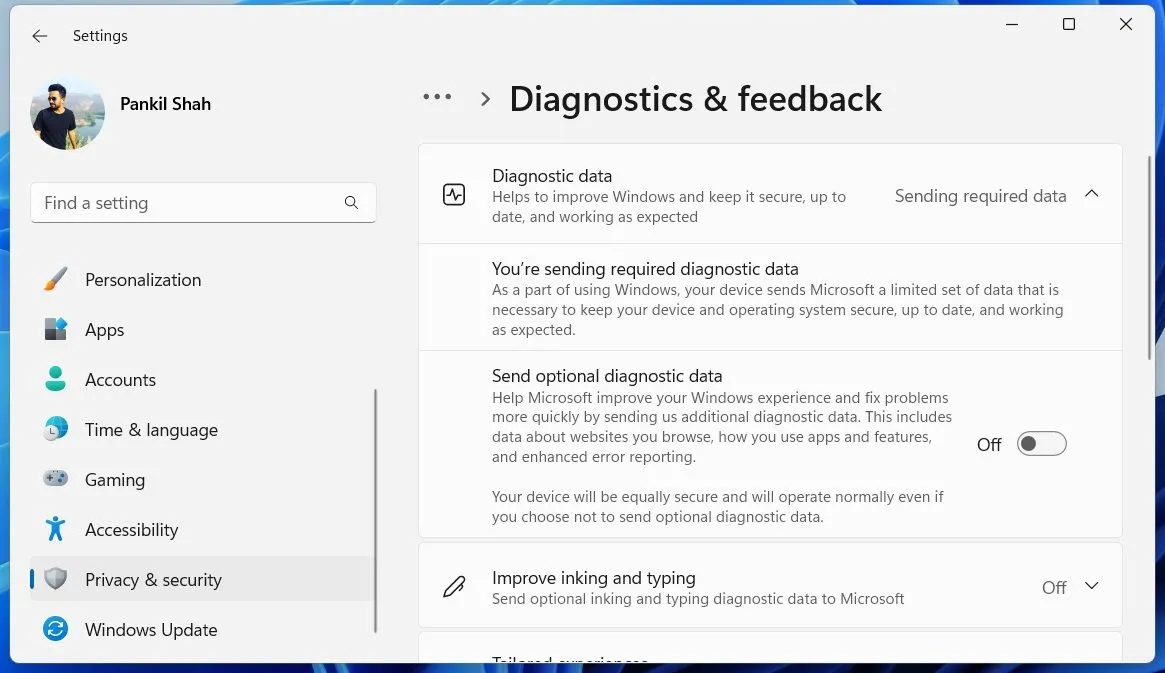 Menu Chẩn đoán & phản hồi trong Cài đặt Windows 11, hiển thị tùy chọn dữ liệu chẩn đoán tùy chọn.
Menu Chẩn đoán & phản hồi trong Cài đặt Windows 11, hiển thị tùy chọn dữ liệu chẩn đoán tùy chọn.
6. Vô Hiệu Hóa Nhận Dạng Giọng Nói Trực Tuyến
Một số ứng dụng trên PC của bạn dựa vào công nghệ nhận dạng giọng nói trực tuyến của Microsoft để xử lý các lệnh thoại và chuyển đổi giọng nói thành văn bản. Tuy nhiên, nếu bạn không sử dụng các ứng dụng yêu cầu nhận dạng giọng nói, việc tắt tính năng này có thể mang lại sự an tâm, đảm bảo dữ liệu giọng nói của bạn không bị thu thập mà bạn không hề hay biết.
Để làm điều này, chỉ cần truy cập Cài đặt > Quyền riêng tư & bảo mật > Giọng nói và tắt công tắc Nhận dạng giọng nói trực tuyến. Lưu ý rằng việc tắt cài đặt này sẽ không ảnh hưởng đến khả năng sử dụng tính năng gõ bằng giọng nói trên Windows của bạn.
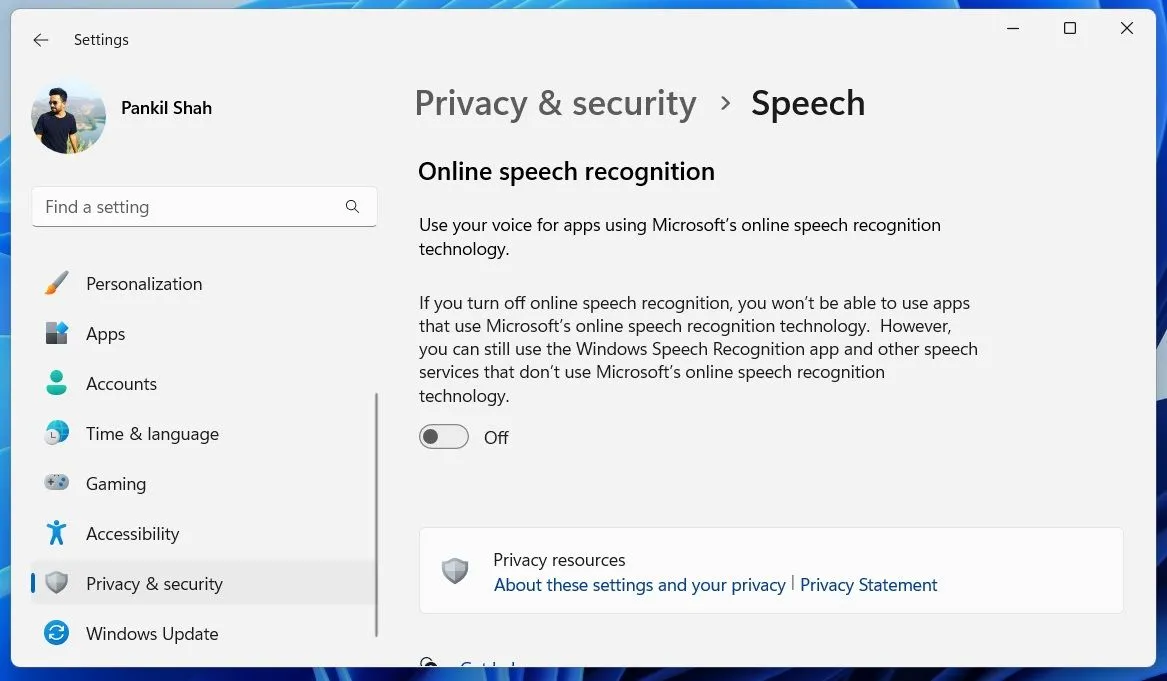 Cài đặt Nhận dạng giọng nói trực tuyến trong ứng dụng Cài đặt của Windows 11.
Cài đặt Nhận dạng giọng nói trực tuyến trong ứng dụng Cài đặt của Windows 11.
7. Vô Hiệu Hóa Trải Nghiệm Được Chia Sẻ
Một trong những lợi ích của việc sử dụng tài khoản Microsoft trên PC Windows của bạn là bạn có thể đồng bộ hóa các hoạt động của mình trên tất cả các thiết bị sử dụng cùng một tài khoản. Tuy nhiên, điều này cũng có thể gây rủi ro về quyền riêng tư bằng cách làm cho dữ liệu của bạn dễ tiếp cận hơn trên các nền tảng.
Nếu bạn không muốn điều này, bạn có thể vô hiệu hóa tính năng trải nghiệm được chia sẻ trên Windows. Để làm điều này, hãy truy cập Cài đặt > Ứng dụng > Cài đặt ứng dụng nâng cao > Chia sẻ giữa các thiết bị và chọn nút Tắt.
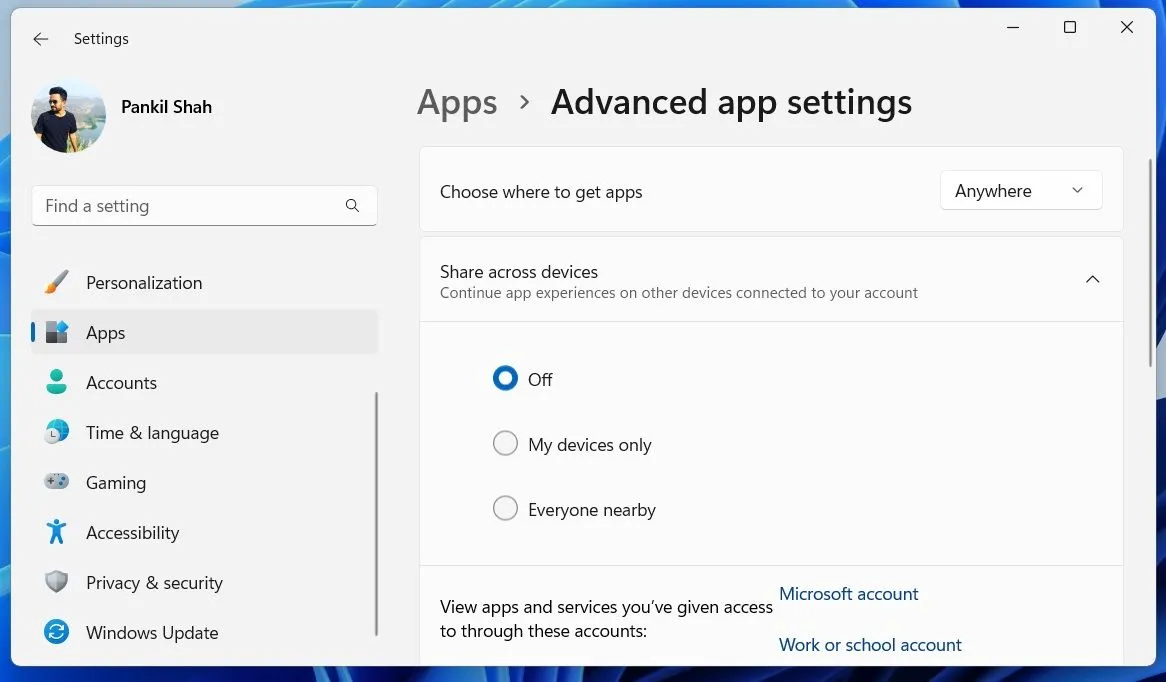 Cài đặt ứng dụng nâng cao trên Windows 11, với tùy chọn Chia sẻ giữa các thiết bị.
Cài đặt ứng dụng nâng cao trên Windows 11, với tùy chọn Chia sẻ giữa các thiết bị.
8. Kiểm Tra Ứng Dụng Nào Có Quyền Truy Cập Camera và Micro
Camera và micro là một trong những thiết bị nhạy cảm nhất trên PC của bạn, vì chúng có thể ghi lại những khoảnh khắc hoặc cuộc trò chuyện riêng tư. Vì nhiều ứng dụng yêu cầu quyền truy cập vào các tính năng này cho các mục đích hợp pháp – chẳng hạn như cuộc gọi video, ghi âm giọng nói hoặc hội nghị – việc tắt hoàn toàn quyền truy cập camera và micro không phải lúc nào cũng thực tế.
Để giải quyết vấn đề này, điều quan trọng là phải kiểm tra xem ứng dụng nào có quyền truy cập vào camera và micro của bạn trên Windows. Điều này cho phép bạn xác định bất kỳ ứng dụng hoặc chương trình đáng ngờ nào có thể xâm phạm quyền riêng tư của bạn và thực hiện các bước cần thiết để vô hiệu hóa quyền truy cập hoặc gỡ bỏ chúng hoàn toàn.
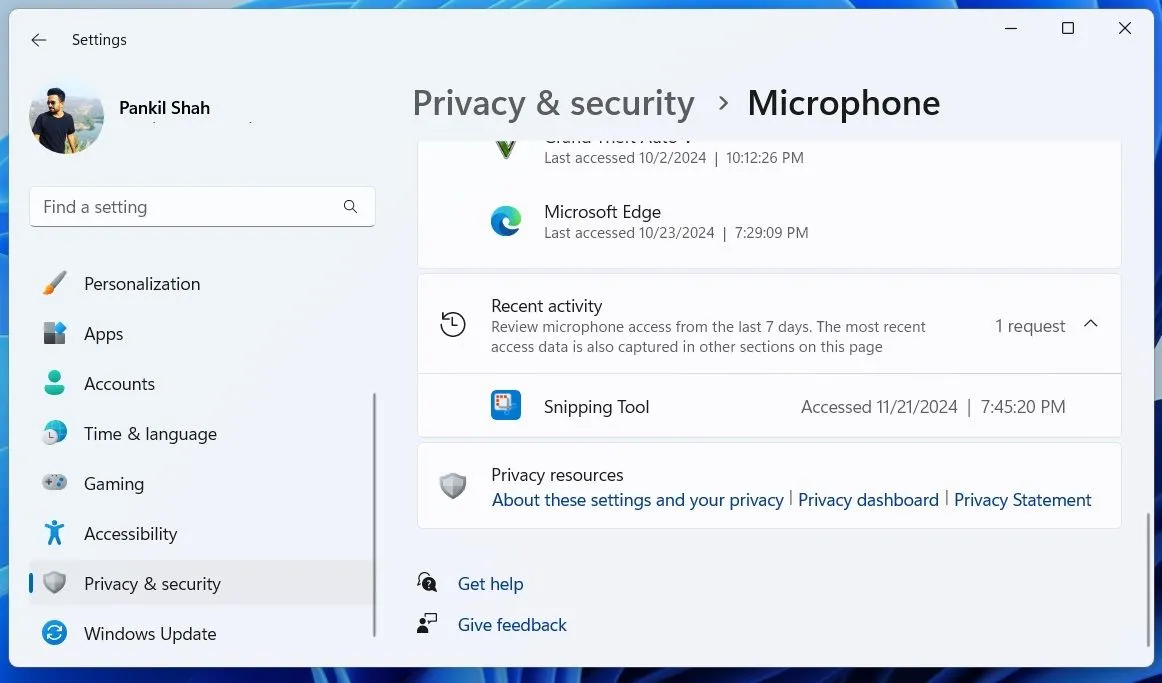 Hoạt động micro gần đây trong Cài đặt quyền riêng tư của Windows 11, cho phép kiểm tra quyền truy cập.
Hoạt động micro gần đây trong Cài đặt quyền riêng tư của Windows 11, cho phép kiểm tra quyền truy cập.
9. Sử Dụng Bảng Điều Khiển Quyền Riêng Tư Microsoft
Việc điều chỉnh các cài đặt quyền riêng tư được đề cập ở trên trong Windows sẽ giúp bảo vệ thông tin cá nhân của bạn trong tương lai. Tuy nhiên, nếu bạn lo ngại về dữ liệu mà Microsoft đã thu thập, bạn có thể sử dụng Bảng điều khiển Quyền riêng tư Microsoft. Đây là một công cụ tập trung cho phép bạn xem, quản lý và xóa dữ liệu liên quan đến tài khoản Microsoft của bạn trên các thiết bị và dịch vụ.
Dưới đây là cách bạn có thể truy cập và sử dụng Bảng điều khiển Quyền riêng tư Microsoft:
- Mở trình duyệt web ưa thích của bạn và truy cập trang Bảng điều khiển Quyền riêng tư của Microsoft.
- Nhấp vào nút Đăng nhập và đăng nhập bằng tài khoản Microsoft của bạn.
- Vào phần Quyền riêng tư và nhấp vào nút Bảng điều khiển Quyền riêng tư.
Trong Bảng điều khiển Quyền riêng tư Microsoft, bạn sẽ tìm thấy nhiều tùy chọn khác nhau như hoạt động vị trí, lịch sử duyệt web, lịch sử tìm kiếm và nhiều hơn nữa. Bạn có thể xem xét từng danh mục để xem xét và xóa dữ liệu đã được thu thập. Việc thường xuyên quản lý dữ liệu của bạn thông qua Bảng điều khiển Quyền riêng tư Microsoft là một cách tuyệt vời để chủ động bảo vệ quyền riêng tư của bạn.
 Bảng điều khiển quyền riêng tư Microsoft hiển thị trên trình duyệt web, nơi người dùng quản lý dữ liệu.
Bảng điều khiển quyền riêng tư Microsoft hiển thị trên trình duyệt web, nơi người dùng quản lý dữ liệu.
Bằng cách dành thời gian điều chỉnh các cài đặt quyền riêng tư này trên máy tính Windows của bạn, bạn có thể giảm đáng kể lượng dữ liệu cá nhân được thu thập và chia sẻ mà bạn không hề hay biết. Cho dù đó là tắt dịch vụ định vị, vô hiệu hóa theo dõi quảng cáo, hay xem xét quyền ứng dụng, mỗi bước đều tạo ra sự khác biệt và bảo vệ thông tin của bạn khỏi việc lộ ra ngoài không mong muốn.
Vậy bạn còn chần chừ gì nữa? Hãy tiếp tục và cập nhật các cài đặt quyền riêng tư của bạn ngay hôm nay!